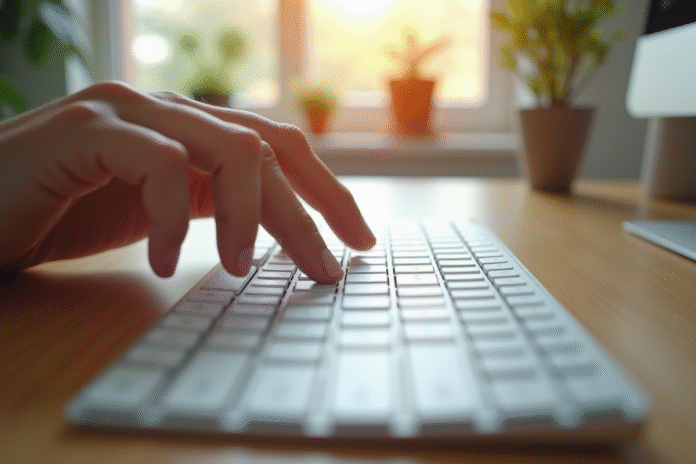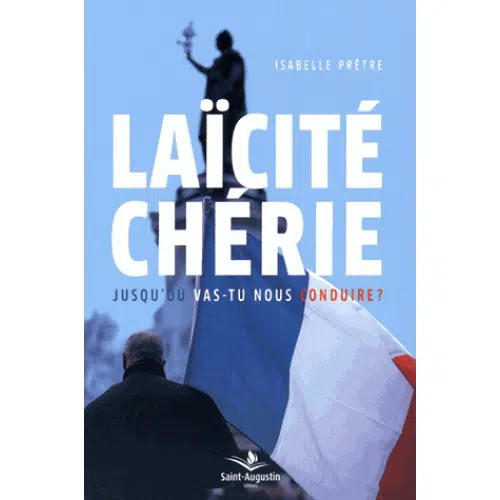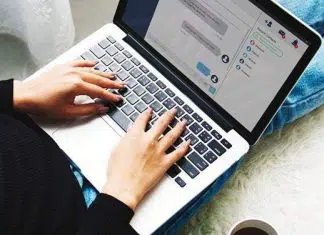La combinaison Ctrl + Maj + barre verticale laisse la plupart des systèmes d’exploitation totalement indifférents, là où une séquence voisine déclenche, chez des professionnels, des actions clés. Sur Mac, la barre verticale n’apparaît même pas sur tous les claviers, forçant à passer par des logiciels tiers ou des astuces méconnues. Pourtant, sous ses airs anodins, cette touche se retrouve tour à tour négligée, détournée, voire inaccessible selon la machine. Quant aux méthodes de zoom au clavier, elles obéissent à des logiques parfois opposées d’un appareil à l’autre, sans règle commune à l’horizon.
Plan de l'article
Le zoom n’a rien d’un accessoire. Il s’est glissé dans nos routines numériques, indispensable pour décortiquer une page chargée, se plonger dans des schémas touffus ou déchiffrer des articles techniques. À chaque fois, agrandir le texte ou grossir une portion d’interface devient le passage obligé pour garder la main sur l’essentiel, sans sacrifier la lisibilité ni la rapidité.
Dès qu’on adopte les bons raccourcis clavier, le gain se mesure aussitôt. Plus besoin de fouiller dans les menus, la gestion du texte et des fenêtres s’accélère d’un geste. Chercheurs, codeurs, designers : tous s’appuient sur ces raccourcis pour fractionner une tâche ou jongler entre plusieurs projets, sans interruption inutile.
Sur Mac, Mission Control ajoute une couche d’agilité. Visualiser d’un coup d’œil toutes les fenêtres, réaménager l’espace de travail, redimensionner une application ou zoomer sur un document précis : chaque fonctionnalité améliore le confort visuel, tout en gardant le contrôle de l’organisation. La loupe intégrée devient alors un outil d’accessibilité central, garantissant que chacun puisse consulter des données à sa mesure, sans contrainte.
Voici trois usages qui illustrent l’utilité du zoom :
- Gagner du temps grâce aux raccourcis clavier pour agrandir ou réduire le texte
- Adapter le zoom écran pour mettre en avant le contenu clé d’une page
- Exploiter la loupe pour naviguer efficacement sur des interfaces surchargées
Les méthodes éprouvées pour zoomer sur PC, Mac et Chromebook
La maîtrise du zoom avec le clavier transforme l’expérience numérique, bien plus qu’un simple confort. Sur PC, le tandem ctrl et molette de la souris s’est imposé : maintenir la touche pendant que l’on fait défiler la molette permet d’ajuster l’affichage à la volée. Pour ceux qui préfèrent se passer de souris, ctrl combiné à + ou – modifie instantanément le niveau de zoom.
Côté Mac, les équivalents existent mais changent de costume : command avec + ou – gère le zoom dans la plupart des logiciels. Pour personnaliser davantage, il suffit de passer par les Préférences Système et d’associer ses propres raccourcis. Les utilisateurs avancés adaptent ainsi chaque combinaison à leur rythme de travail, privilégiant efficacité et précision.
Sur Chromebook, d’autres raccourcis prennent le relais. ctrl et maj associés à + ou – ajustent l’affichage, tandis que ctrl et la molette de la souris reprennent la logique du PC.
Un point souvent négligé : la barre verticale (|), indispensable dans certains scripts ou chaînes de commandes, s’obtient différemment selon l’appareil. Sur un clavier azerty, il faut combiner alt gr avec 6. Sur Mac, la manipulation change : maj + alt + barre. Les développeurs, rédacteurs et analystes connaissent bien ce caractère, pivot dans de nombreuses instructions.
Retrouvez ci-dessous un résumé des principales commandes selon les plateformes :
- PC : ctrl + molette ou ctrl + +/–
- Mac : command + +/–, personnalisation via Préférences Système
- Chromebook : ctrl + maj + +/–, ou ctrl + molette
- Barre verticale : alt gr + 6 (azerty), maj + alt + barre (Mac)
Zoom et accessibilité : des solutions adaptées à chaque profil
Désormais, l’accessibilité s’impose dans le numérique. Le zoom, qu’il s’agisse d’agrandir un texte ou de mettre en avant un détail graphique, répond à ce besoin universel. Grâce à des raccourcis clavier mobilisant ctrl, alt ou maj, on contourne les menus pour ajuster instantanément la taille des caractères ou des éléments à l’écran.
La loupe numérique, intégrée à la plupart des systèmes, complète cet arsenal. Elle permet de scruter un détail, repérer une icône, viser précisément un lien ou explorer une fenêtre sans perdre en confort. Qu’on soit malvoyant ou simplement fatigué par l’écran, la maîtrise de ces outils redonne le contrôle sur l’environnement de travail.
Sur Mac, ajuster les raccourcis clavier via les Préférences Système ouvre la porte à un usage sur-mesure. Chacun peut définir ses propres combinaisons pour accéder plus vite au zoom, selon ses habitudes et contraintes. Du PC classique à l’écran tactile, la diversité des supports se traduit par une multitude de scénarios : navigation web, rédaction, gestion de fenêtres.
Voici deux bénéfices concrets du zoom pour l’accessibilité :
- Les raccourcis clavier simplifient la gestion du texte et des fenêtres, optimisant le temps passé devant l’écran
- La loupe numérique rend tout élément d’interface accessible, quelle que soit la tâche en cours
Conseils pratiques pour adapter le zoom à votre quotidien
Ajuster le niveau de zoom devient vite un automatisme pour qui passe d’une application à l’autre ou doit gérer plusieurs fenêtres ouvertes. Les raccourcis intégrant la barre verticale s’avèrent précieux, surtout pour celles et ceux qui utilisent au quotidien des scripts, des pipelines de commandes ou des logiciels de traitement de texte. Il suffit d’adapter le zoom selon le contexte, la densité du contenu, l’état de fatigue visuelle ou la précision attendue.
Quelques usages ciblés :
- Dans un éditeur de texte, la combinaison ctrl + molette souris ajuste le zoom instantanément. On gagne en lisibilité, sans perdre de temps.
- Sur Mac, configurez des raccourcis personnalisés via les Préférences Système pour basculer d’une fenêtre à l’autre, organiser l’espace grâce à Mission Control ou zoomer sur une zone spécifique.
- En développement web ou marketing, la barre verticale sert à filtrer, écrire des expressions régulières ou structurer des commandes. Accéder rapidement à ce caractère via alt gr + 6 (azerty) ou maj + alt + barre (Mac) accélère la rédaction de scripts.
Maîtriser le zoom dépasse largement la simple lecture : c’est une question d’organisation, de confort visuel et d’efficacité dans toutes les tâches, du navigateur au terminal en passant par les suites bureautiques. Adoptez de nouvelles habitudes, testez différentes configurations selon vos outils, et ouvrez la porte à une navigation taillée à votre mesure. Au bout du clavier, la lisibilité n’est plus une fatalité : elle devient un choix, renouvelé chaque jour.